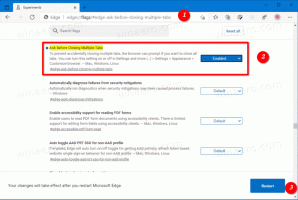Kā atiestatīt OneDrive sinhronizāciju operētājsistēmā Windows 10
OneDrive ir Microsoft izveidots tiešsaistes dokumentu glabāšanas risinājums, kas ir komplektā ar Windows 10. To var izmantot dokumentu un citu datu glabāšanai tiešsaistē mākonī. Tas arī piedāvā saglabāto datu sinhronizāciju visās jūsu ierīcēs. Šodien mēs redzēsim, kā atiestatīt OneDrive. Tas ir noderīgi, ja rodas dažas sinhronizācijas problēmas, piemēram, ja tas ir iestrēdzis un nesinhronizē mapi vai failu.
Operētājsistēmā Windows 10 OneDrive ir ļoti cieši integrēts ar OS. Kad esat pierakstījies sistēmā Windows 10, izmantojot savu Microsoft konts, tas sāk aicināt izmantot OneDrive mākoņkrātuvi kā vietu, kur pēc noklusējuma saglabāt failus un dokumentus. To var izmantot kā jūsu tiešsaistes rezerves risinājums. Tiem, kas dod priekšroku failu glabāšanai vietējā datorā, ir iespējas neizmantojiet OneDrive kā noklusējuma saglabāšanas vietu. Turklāt jūs varat to pilnībā atinstalēt tādā gadījumā, kā aprakstīts rakstā "Oficiāls OneDrive atinstalēšanas veids operētājsistēmā Windows 10".
Ja izmantojat OneDrive, bet rodas sinhronizācijas problēmas, varat mēģināt novērst OneDrive sinhronizācijas problēmas, kā aprakstīts tālāk.
Nospiediet Uzvarēt + R īsinājumtaustiņus kopā uz tastatūras, lai atvērtu dialoglodziņu Palaist. Lodziņā Palaist ierakstiet vai kopējiet un ielīmējiet tālāk norādīto komandu un nospiediet taustiņu Enter.
%localappdata%\Microsoft\OneDrive\onedrive.exe /reset
Tādējādi tiks atiestatīta OneDrive programmatūras konfigurācija un iestatījumi. Sinhronizācija sāksies automātiski pēc minūtes vai divām.

Darbības laikā OneDrive lietotnes ikona sistēmas teknē pazudīs un pēc tam atkal parādīsies.

Piezīme. Ja OneDrive paziņojumu apgabalā neparādās pēc vairāk nekā dažām minūtēm, izrakstīties un vēlreiz pierakstieties savā lietotāja kontā. Tādējādi programma tiks restartēta.
Tieši tā.